小編教大家CAD鎖定圖層的圖形褪色度控制方式,比如鎖定圖層上的對象、外部參照、參照編輯時圖塊的外部參照以外的對象。
CAD提供了變量來控制這些褪色度的數值,另外有些可以直接在對話框中對這些參數進行設置,下面簡單介紹一下這幾種褪色度的設置。
一、鎖定圖層的褪色度
當圖層被鎖定后,圖層上的圖形將不能被編輯。在早期版本,由于沒有褪色度設置,很多初學者在打開一張有鎖定圖層的圖時,經常搞不清楚為什么有些圖形不能被移動和編輯,因此在CAD后期版本給鎖定圖層上的對象進行了褪色處理,如下圖所示。
鎖定圖層圖層褪色度的變量是LAYLOCKFADECTL,變量很長,其實就是圖層鎖定褪色度控制(LAYER LOCK FADE CONTROL)的簡寫,倒也不難記,可直接輸入此變量名,回車,輸入自己需要的褪色度值就可以了。
這個變量實在太長了,在CAD中是可以找到對話框來設置,不過操作也挺麻煩,首先打開圖層管理器,然后在圖層管理器上點設置按鈕,在彈出的“圖層設置”對話框中可以設置,如下圖所示。
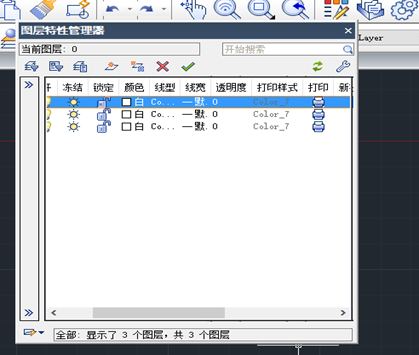
以上就是CAD鎖定圖層的圖形褪色度控制方式,希望大家好好學習并熟練掌握。
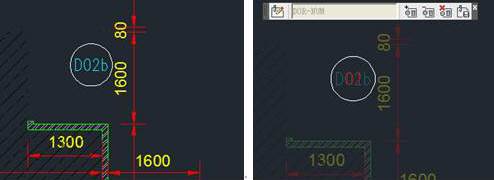
2019-11-12
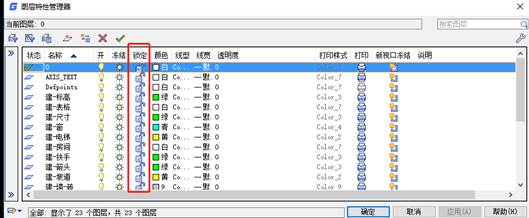
2019-08-30

2019-08-23
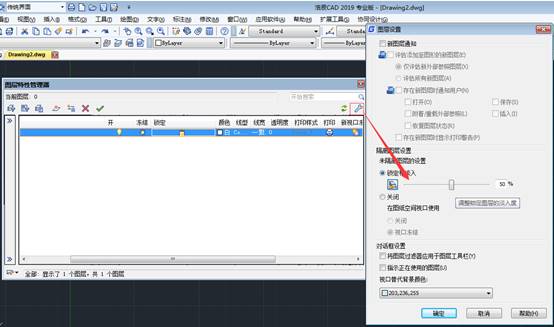
2019-08-13
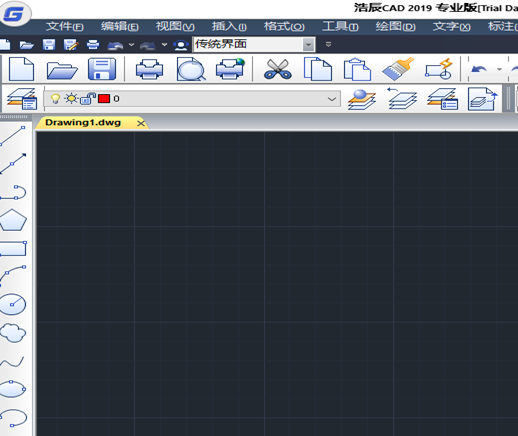
2019-07-22
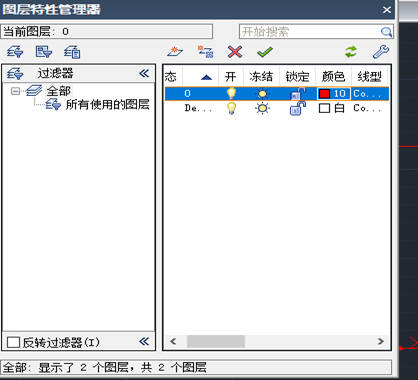
2019-07-22
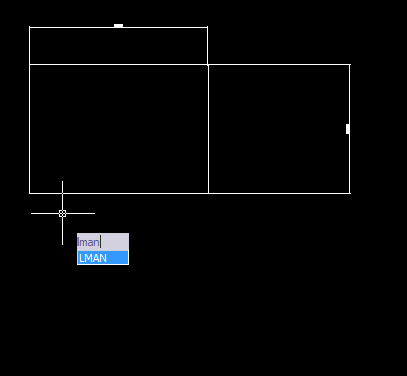
2019-06-13

2019-11-28
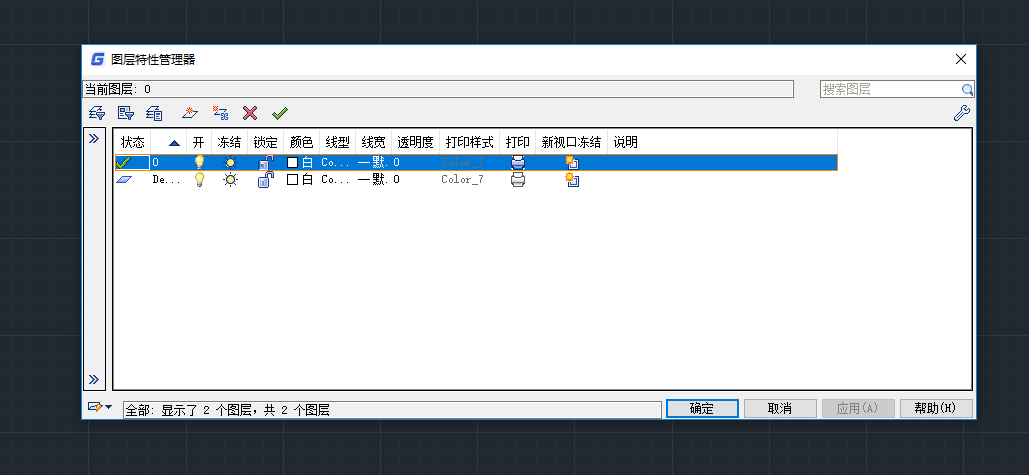
2019-04-28

2023-11-10

2023-11-10

2023-11-09
